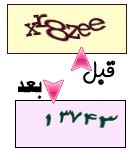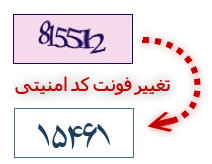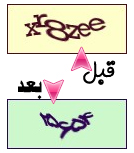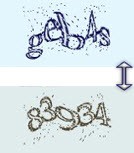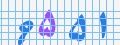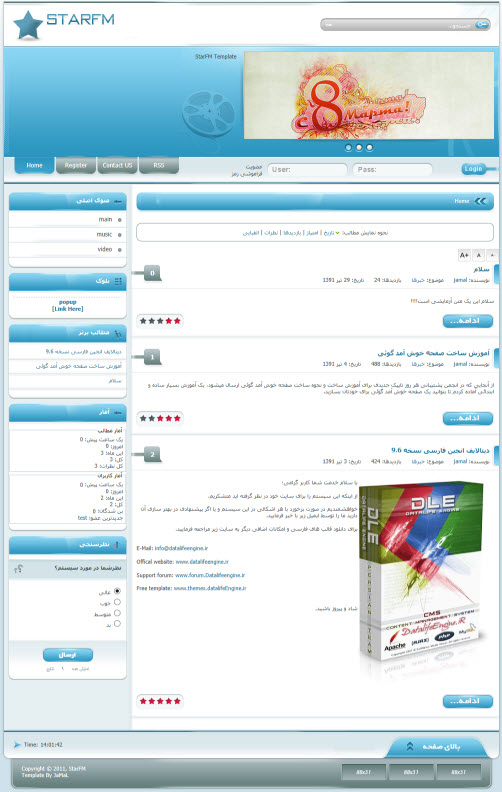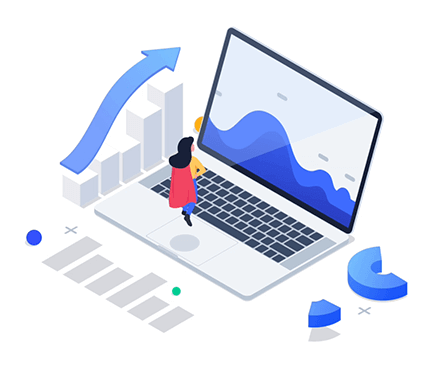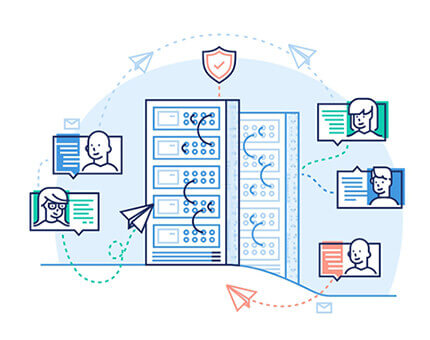این مطلب برای جلوگیری از SPAM های تبلیغاتی و نابهنجار روسی و... در نظرات و بخش های مختلف سایت هست.
ویژگیها:
- تغییر فونت انگلیسی به فارسی
- استفاده از فونت دلخواه
- انتخاب اعداد و پیچیدگی تصویر
توجه شود که کدامنیتی پیش فرض دیتالایف فارسی است اما این آموزش برای دوستانی که اقدام به آپدیت میکنند و یا نیاز به تغییر فونت کد دارند میتواند مفید باشد.
فونتهای استفاده شده:
BHoma, BNarm, BNasim, BRoya, BTitr, BTraffic, Dast Nevis
دانلود
آموزش نصب
خلاصه مراحل
مرحله1 > حذف فونت های قدیمی
مرحله2 > کپی فونت های جدید
مرحله3 > تغییر نوع کد از ترکیب عدد-حرفی به عددی
مرحله4 > تغییر تنظیمات ظاهری
مرحله 1:
ابتدا به مسیر زیر بروید
\engine\modules\antibot\fonts
تمامی فایل های فونت که تصاویر با پسوند png هستند رو حذف کنید.
مرحله 2:
فایل ضمیمه را دانلود کرده و در مسیر بالا آپلود کنید.
مرحله 3:
در مسیر
\engine\modules\antibot\
فایل antibot.php را باز کرده خط زیر را پیدا کنید:
// را از ابتدای آن پاک کرده و به اول خط بعدی اضافه کنید (به شکل زیر)
بعد از انجام مراحل قبل کد شما به صورت عددی در میآید اما چون دارای پیچیدگی و نویز میباشد ممکن است کمی ناخونا باشد
برای حذف نقطه های اضافه شده (نویز) مانند شکل زیر
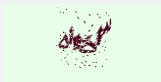
خط زیر را پیدا کنید
برای حذف نویز سفید، خط زیر آن را با یرداشتن // از ابتدای آن فعال کنید و خط بعدی را غیرفعال کنید
برای نویز سیاه هم همین کار را با 2خط بعدی انجام دهید.
در پایان کد نویز به شکل زیر خواهد بود:
پس از حذف نویز

در صورتی که میخواهید نوسان (در هم پیچیدگی) حروف را هم کم کنید، کد زیر را پیدا کنید و مقدار آن را از 8 کمتر کنید، صفر کمترین مقدار است.
برای اضافه کردن فاصله بین اعداد در کد زیر true تبدیل به false شود
برای تغییر طول اعداد تولیدی کد زیر را باید تغییر دهید، به صورت پیش فرض تصادفی بین 5 تا 7 کاراکتر است که میتوان آن را کم یا زیاد نمود.
برای ثابت کردن طول مثلا همیشه 6 کاراکتر باید کد بالا را غیر فعال کرد و کد زیر آن را فعال کرد:
مرحله1 > حذف فونت های قدیمی
مرحله2 > کپی فونت های جدید
مرحله3 > تغییر نوع کد از ترکیب عدد-حرفی به عددی
مرحله4 > تغییر تنظیمات ظاهری
مرحله 1:
ابتدا به مسیر زیر بروید
\engine\modules\antibot\fonts
تمامی فایل های فونت که تصاویر با پسوند png هستند رو حذف کنید.
مرحله 2:
فایل ضمیمه را دانلود کرده و در مسیر بالا آپلود کنید.
مرحله 3:
در مسیر
\engine\modules\antibot\
فایل antibot.php را باز کرده خط زیر را پیدا کنید:
//$allowed_symbols = "0123456789"; // را از ابتدای آن پاک کرده و به اول خط بعدی اضافه کنید (به شکل زیر)
$allowed_symbols = "0123456789"; #digits
//$allowed_symbols = "23456789abcdegikpqsvxyz";بعد از انجام مراحل قبل کد شما به صورت عددی در میآید اما چون دارای پیچیدگی و نویز میباشد ممکن است کمی ناخونا باشد
برای حذف نقطه های اضافه شده (نویز) مانند شکل زیر
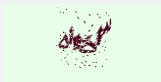
خط زیر را پیدا کنید
#noiseبرای حذف نویز سفید، خط زیر آن را با یرداشتن // از ابتدای آن فعال کنید و خط بعدی را غیرفعال کنید
$white_noise_density=0; // no white noise
//$white_noise_density=1/6;برای نویز سیاه هم همین کار را با 2خط بعدی انجام دهید.
در پایان کد نویز به شکل زیر خواهد بود:
#noise $white_noise_density=0; // no white noise //$white_noise_density=1/6; $black_noise_density=0; // no black noise //$black_noise_density=1/30;پس از حذف نویز

در صورتی که میخواهید نوسان (در هم پیچیدگی) حروف را هم کم کنید، کد زیر را پیدا کنید و مقدار آن را از 8 کمتر کنید، صفر کمترین مقدار است.
$fluctuation_amplitude = 8;برای اضافه کردن فاصله بین اعداد در کد زیر true تبدیل به false شود
$no_spaces = true;برای تغییر طول اعداد تولیدی کد زیر را باید تغییر دهید، به صورت پیش فرض تصادفی بین 5 تا 7 کاراکتر است که میتوان آن را کم یا زیاد نمود.
$length = mt_rand(5,7);برای ثابت کردن طول مثلا همیشه 6 کاراکتر باید کد بالا را غیر فعال کرد و کد زیر آن را فعال کرد:
//$length = mt_rand(5,7); # random 5 or 6 or 7
$length = 6;سوالات متداول
نحوه حذف کردن یک فونت؟
برای حذف یک فونت کافی است فایل آن را که دارای پسوند png است و در مسیر زیر قرار دارد را حذف نمایید، مثلا BHoma.png
\engine\modules\antibot\fonts
نحوه اضافه کردن فونت جدید؟
فایل Btitr.zip را دانلود کرده و در فوتوشاپ باز کنید و فونت نوشته را به فونت دلخواه تغییر دهید، سپس با پسوند png و نام دلخواه در پوشه fonts کپی کنید.
برای حذف یک فونت کافی است فایل آن را که دارای پسوند png است و در مسیر زیر قرار دارد را حذف نمایید، مثلا BHoma.png
\engine\modules\antibot\fonts
نحوه اضافه کردن فونت جدید؟
فایل Btitr.zip را دانلود کرده و در فوتوشاپ باز کنید و فونت نوشته را به فونت دلخواه تغییر دهید، سپس با پسوند png و نام دلخواه در پوشه fonts کپی کنید.
تصاویر